BTSのオンラインコンサートがありホームプロジェクターで見たいなと思い、フォロワーさんに聞いてみたところたくさん情報もらいました!
ありがとうございます。なので他にも今後BTSのDVDとか映像を大画面で見たい方のために残しておきます。
買ったやつと悩んだやつ載せておきますね。
またこのTwitterのリプに皆さんからのプロジェクター情報載っているので見て下さい。
あと質問多かったので週末のバンバンコンをテレビやプロジェクターで見る方法もいくつか載せておきます。
【5月14日追記】
また6月14日にバンバンコン ザ ライブがあるとのことでホームプロジェクターの質問をもらってます。
ちなみにWeverseのたりょら(RunBTS)は、スマホからiPhone専用変換ケーブル繋いだら映りました。
またブレイクザサイレンスとかたりょらも、PCでもWeverseの映像がみれるのはPCをHDMIケーブルでプロジェクターと繋ぐとホームプロジェクターで普通に私は見ることが出来ます。(ブレイクザサイレンスの場合はiPhoneからは映せないとの報告あり)
なのでPCからバンバンコンザライブがみれるならプロジェクターで映せるはずです。
【6月1日追記】
有料のライブのバンバンコン ザ ライブは特設サイトからみれます。
私はPCからログインしてHDMIケーブルでつないでてまずテレビでみれました。Googlechromeで。(マルチビューイング6画面OK)
また私が買ったプロジェクターとPC(ブラウザはGooglechrome)とHDMIケーブルを繋いだらプロジェクターの方も大画面で6画面で切り替えてみることが可能でした。ただしお試しの映像ですが。
↓こちらは前回のバンバンコンのやつでのみかたで今回のザライブではYouTubeではみれないのとiOS端末(iPhoneやiPad)からみると1画面でしか見れないので、書いてることが違う点もあるので注意してください。
【さらに追記 2021年4月11日】2021年4月17日(土)バンバンコン2021がやります。1年たっているのでもっと最新機種等出ているかと思います。こういう基準で選んだんだという参考程度に見てもらったらいいと思います。今年も楽しみましょう!
決めたプロジェクター
🌸ゆる募
今度の土日にあるバンバンコンを家の壁に映してホームプロジェクターで見たいな〜!めっちゃ楽しそう🥳
とふと思ったのですがオススメな小型プロジェクターってありますか? 2万ぐらいまでだとありがたい🥺(これはオススメじゃないでも結構です🙏)https://t.co/ZNA9zFGRpy
— BTS123🌟⁷ (@bts123_bantan) April 11, 2020
YABER プロジェクター小型 4700lm 1080PフルHD対応
リプで4700ルーメン(明るさの単位)のやつとコメントもらって調べてみましたらこれじゃないかもしれないけど多分これともう一個ぐらいしかなくてwありました。そこでAmazon チョイスの商品だったし気になっていろいろ調べてみました~。
値段が高いバージョンのがもっとよさそうだけどこちらならフルHDで画像も綺麗そうだし、そこまでプロジェクターが大きくなさそうなサイズ感とデザインがよくてきめました。色は白。
ランキングもデータプロジェクターで3位!ホームプロジェクターでは20位でした。
あとAmazonのファイヤースティックを使いたかったのでHDMIとUSBポートも二つあったのが良かった。
そして私はiphoneを映して変換するケーブル(Apple Lightning – Digital AVアダプタ)も元々持っているのでそれも使えるのも良かったです。
AmazonのfireスティックやiPhone変換ケーブル、Google Chromecastなど持ってない人や、スマホから画面を映したい人は直接充電ケーブルとかWifi使えるタイプのがいいかと思います。(下で悩んでたプロジェクターにそういう楽なタイプもある)
値段は13999円でした(私が買ったときは。リプ見たらもっと安いときもあったみたいw)
あとスクリーンも念のため買っておきました(100インチ)2400円ぐらい
ただつけてみて思ったけどそんなにうちの場合白い壁の時と映り方がかわらなかったですw
平らな真っ白な壁がある人はいらない、もしくは家でつけてみてから買えばいいと思いました。
Amazon fire TV stickは4Kじゃない一昔前のを持っています。
Amazonのプライム会員ならAmazonプライムビデオも見放題になるので持ってるとおすすめです。
プロジェクター届いたレポ
届いたので使い方と見え方、接続方法などまとめました。
使い方
最初にMボタン押す→OK→横とかに動かして言語を日本語にした。(触らないと5秒で画面が変わるからあせる。すごいやりにくかったw)
そして付属のHDMIケーブルでパソコンつなげたけど反応せず、Sボタン押してHDMIどちらか使えるようにしたらPC画面が映った。
あと、分かりにくい人もいると思うので使い方付け加えると、角度とピントはカメラの上のぐるぐるどっちかで合わせれる。リモコンは単4電池二ついる。電源を切るときは本体の電源の場合は2回押さないときれない。
Fire stickつけるときは最初はちょっと待たないと画面が付かない。って感じですかね。説明書は途中から日本語のが入ってました。
音量はリモコンでも上についているボタンからでもかえれます。
見え方と使えた機器の結果
AmazonのFire stick使えるか?(基本これがメインの予定)→〇良かった

AmazonファイヤーTVスティックはまずHDMIの穴にスティック差し込んで、USBの穴に充電用のを差し込めば線が邪魔じゃなく簡単に動かせるようになる。要Wifi環境。私はすでにテレビで設定していたからさしなおしたらすぐに使えたけどまだの人は最初に設定が必要。
YouTubeみれるか(AmazonのFire stick使用で)→〇ばっちり見れた
Huluとか契約してる動画配信サイトのアプリも(Amazonプライムビデオの動画ももちろん)AmazonのFire stick経由でみれた
PC画面映せるか?→〇(HDMIケーブルでつなぐ)
PS4使ってDVDとブルーレイ見れるか→どっちも見れる
(ミニDVDプレイヤー映せるか)→どこか行ったので今探し中w
スマホ画面(iPhone)映せるか(専用ケーブルあり)→〇映る。
WeveseのたりょらバンタンもYouTubeもどっちもスマホ画面のを映せた。でもYouTubeをみるならAmazonファイヤースティックから見たほうが綺麗
なので私はAmazonファイヤースティックからYouTubeでバンバンコンを映して、アミボムつけたいときはWeveseのアプリをスマホから起動させてアミボムつけようかなと思っています^^
昼間にもみえるか?リビングがカーテン閉めようがめっちゃ明るいので心配→あまり見えない。
iphoneを変換ケーブルでつないでのWeverseのたりょらの見え方
プロジェクターでWeveseのアプリを開いてみた画像です。
なのでWeveseからバンバンコンをプロジェクターに映すことも可能です。もちろん同じやり方でテレビにWeveseも映せますよ~。(自分のiPhoneの画面をそのまま映すだけなので)
こんな感じですかね
たりょらは問題なかったけど
ただ激しい動きになったときに画面がなめらかに動くかはわかんないですね💦あとiPhoneからうつすなら変換ケーブルがいります(ブログに書いてます) pic.twitter.com/HhiSriU74h
— BTS123🌟⁷ (@bts123_bantan) April 14, 2020
そのiPhoneの変換ケーブル(いろんなタイプがあります)でのつなぎ方
HDMIケーブルは付属のが使えたので、プロジェクターに差し、それと変換ケーブルをまずつなぎ、その横からiPhoneの充電ケーブルを挿して電気を通して、最後に余った先っちょにiPhoneをさすと映ります!
1回やるとなれますね😊 pic.twitter.com/6gZWO7kCWF— BTS123🌟⁷ (@bts123_bantan) April 14, 2020
これはスマホの画面をそのまま映すものなので、何かをみながらスマホを使って他の事をすることは出来ません。(Twitterとかみたらその画面が映る)
悩まれてる方多かったのでみなさんも自分の持ってるものとかプロジェクターに繋ぐもの、使いたいシーンで選ぶと決めやすいかもですね!
私が悩んだプロジェクターその他のメモ
すごいみなさん買ってて私もいいなと思ったけどamazonで売り切れてて買えなかった。
Amazonで10000円ぐらいだった模様。→今は在庫復活してます・・・
ただ復活してからよく見て気になったのがコメントにYouTube以外のアマゾンプライムやその他の再生できない動画がある。というコメントですね。やり方次第で見れるみたいなのもありますが、説明欄に「Fire TV StickまたはRoku Stickを使用して、HDMI接続経由でAmazonプライムビデオ、Netflix、Huluなどを楽しむことができます。」とあるのでFire stickとかあれば見れるっぽいですね。
つづいてこちらランキング1位で決めかかったけど、Wifiでのミラーリングって私は使うかな?と考える。直接iphone使えるのも値段も1万ぐらいでいい感じ!
コメントで何件かおすすめ!買いました!ともらったAPEMANの商品も追加して載せておきます。こちらは10000円きって8360円とかで値段も手ごろいい感じですね。
もう一つ悩んでたのがこちら最終候補その1。値段も13000円ぐらい。
これも4Kだし最初からすごくよそうで悩んだけど値段が~。24800円。最終候補その2
もしプロジェクターにはまったら将来は↓これを買いたいですw
59800円は初心者には手が出なかったw
ほんと考えすぎてわけわからなくなり高いの買いそうになったりしました。
みなさんありがとうございました。届いたら失敗だったか成功だったかレポします(火曜に届くのでそのあとで)w
BTS オンラインコンサート開催!【BANG BANG CON】みんなそれぞれで盛り上がりましょう!
あとDVD(ブルーレイ)が来週はペンミと長居も届くのでDVDもちゃんと見れるか?!それも楽しみです。
私はPS4もっているので(プルーレイとDVDプレイヤーがわりになる)それと買ったプロジェクターをHDMIケーブルでつないで映そうと思っています♪⇒ばっちりみれました!
プロジェクター買わなくてもスマホの画面をテレビに映す方法
参考までにコメントにもあったのでこちらも載せておくと(上でも書きましたが)プロジェクターを買わなくてもスマホからテレビ画面で見たい場合、いろいろやり方があります。
BANGBANGCON(バンバンコン)のWeverseをテレビに映すことも可能。
[memo title=”MEMO”]上に書いたように、wifi環境があればAmazonのFire stick(やGoogleのChromecast)を買えば、中にアプリがあり、スマホからじゃなくてもTVにYoutubeとかは映せます。他にもやり方はあると思いますが私のやりかただけで。[/memo]
iPhoneから直接見たいなら変換ケーブル(ついてないならHDMIケーブルも一緒に買う必要あり)を使って、androidならChromecastというのを買うとミラーリングしてスマホ画面をテレビに映して見れるようになります。(私のandroidはミラーリングの機能あるので別になくても映ります。ただ、動きがなめらかじゃない)
スマホの画面を直接映す方式だとスマホに入ってるものは何でもテレビで映せます。
他にもいろいろあるので「スマホをテレビに映す方法」とかで調べたり自分の機種で調べてみるといいかもです。
まとめ
私が買ったプロジェクターは昼というか、明るいところはちょっと厳しいので昼に見たい人はおすすめできないです。
ただ、見たい部屋が暗くできるならおすすめです。
夕方以降暗くなるとこのようにスクリーンなくても白い壁で綺麗に文字も見えました。
やはり4Kには全然及びませんが、普段4Kじゃないテレビ見てる私からしたらすごく綺麗に見えて満足です。
(あと、買った中に、スクリーンとかプレゼントしてくれるっていう紙が一緒にはいってましたが、私はしてないのでほんとにもらえるかは分かりません)
サイズはA4ぐらいでした!大き目のティッシュ箱ぐらい?ファンの音は音楽が流れたりすると気にならないけどとまると音はしますね。
他に気づいたことで、三脚があれば使いやすいと思いました。今は下に本とかティッシュ箱とかおいて高さ調整してるので・・・汗(スマホ用の私のヘボ三脚だと重くて倒れちゃう)
こんな感じです。
なのでこの機種のスペックを基準にして、もうちょっと安いのだったり、これよりも綺麗に見たい人はもっといいやつ買ったり、小さいサイズとか、あと、やっぱりiPhoneとかすぐ直接接続したい人とかはそういうタイプのにしたり、自分の生活スタイルや欲しい機能、接続するものを考えて買ったりしてみて下さい~^^
そして昨晩マジックショップのDVD見ながら思ったのが、プロジェクターは大画面で迫力あって最高ですね!
その後のレポ
なんと娘に取られました!笑
ほぼ毎晩YouTubeやAmazonプライムビデオ見てます。
6畳の部屋の横幅が狭いほうに設置してても見えてるので(スクリーン画面サイズはもちろん小さくなりますが)問題ないようです。
自宅待機中はホームシアター+Amazonプライムビデオは最強ですね。
さらに追記
バンバンコン2021開催をうけて。もうすでに一年たった記事なので最新機種ではないと思うのでみなさん買うときはあまり参考にならないかなとおもいます。
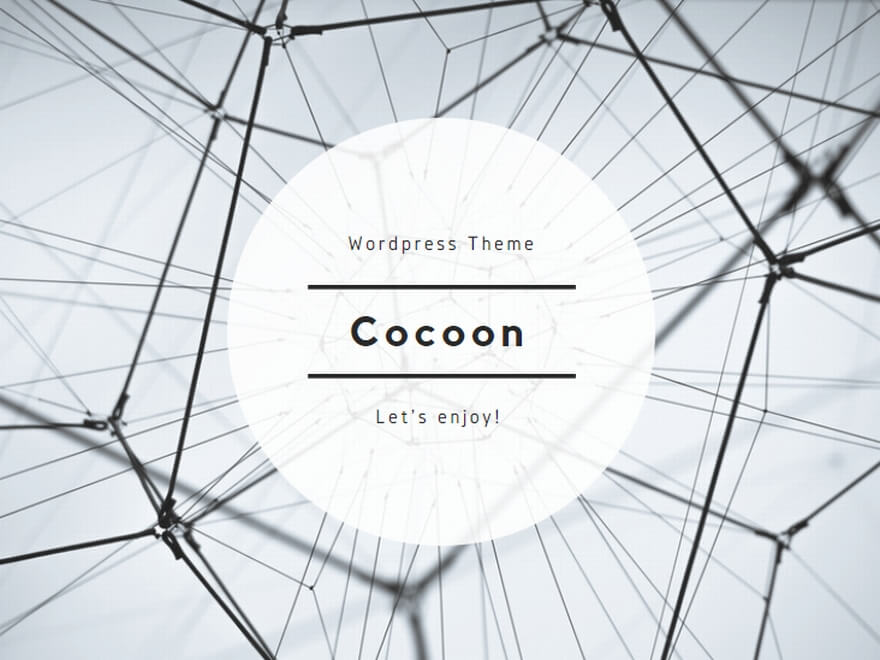














コメント
weverseの有料のはプロジェクターとパソコンでやればみれますか?
プロジェクターとiPhoneではみれなかったので…
ブレイクザサイレンスですよね?私はPCとプロジェクターを繋ぐと見えましたよ!
ほんとですか?!
じゃあ次のBANBANCONもPCの方が観れる確率も高いですかね?
ありがとうございます!